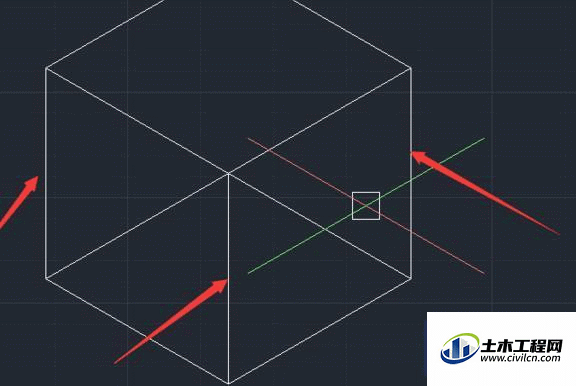在我们日常工作中使用“CAD软件”会遇到各种各样的问题,不管是新手还是高手都会遇到自己不知道的问题,比如“CAD怎么画轴测图呀?”,下面就讲解一下怎么解决该问题吧,此教程共分为5个步骤,小编用的是联想天逸台式电脑,电脑操作系统版本以Win7为例,希望能帮助到各位小伙伴!
步骤/教程
1、首先打开CAD,想画轴测图,首先要设置一下电脑,右键点击极轴按扭,在弹出的菜单中选择--设置。
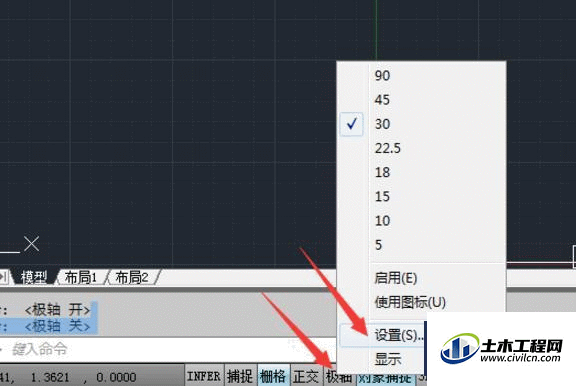
2、在弹出的菜单中,我们把增量角设为30,并把等轴测捕捉打开,如图所示,这样就具备了画轴测图的条件,当然还有一个条件,就是把正交打开,极轴不用打开。
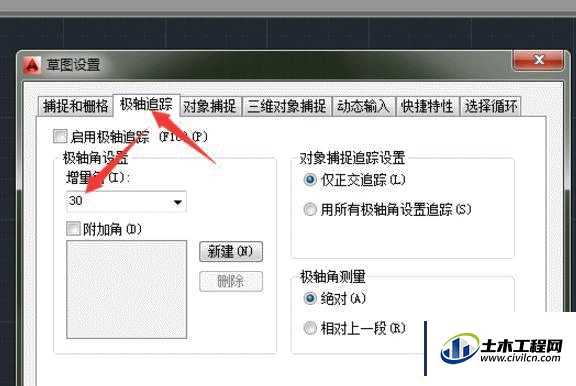
3、当我们看到绘图的标把变成这样子的时候就说明设置好了,我们试着按F5键,会发现标把的方向在跟着改变,对了,F5就是转向的。
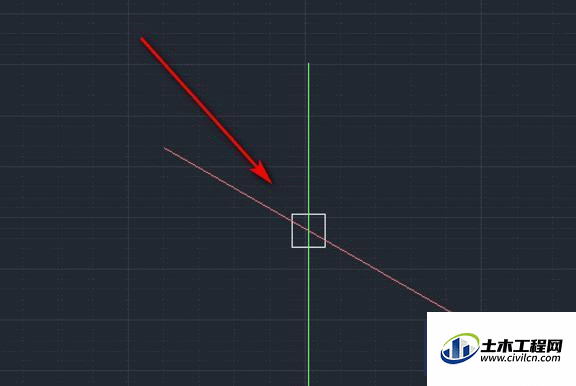
4、我们用直线工具在绘图区域绘制一个边为50的菱形,并对其进行复制,复制时让菱形的上角点与下角点对齐。
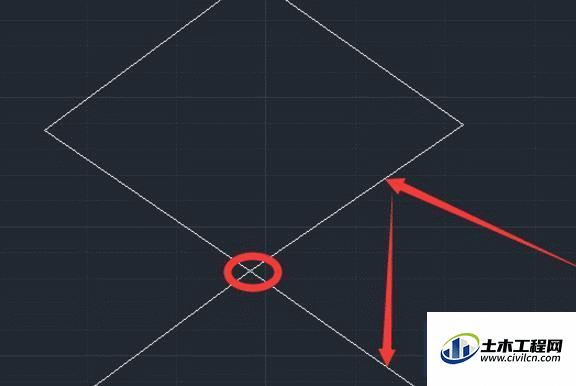
5、我们用直线连接各点,如图所示,这样就把立方体绘制好了。